搜狗浏览器不显示状态栏的解决方法
1、首先打开搜狗浏览器,在浏览器右上角可以看到一个由三条横线组成的“显示菜单”图标,使用鼠标点击该图标;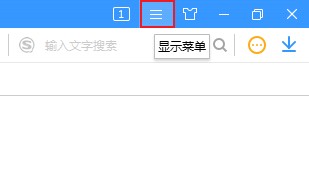
2、点击之后会在下方弹出搜狗浏览器的菜单窗口,在窗口底部点击“选项”进入选项页面;
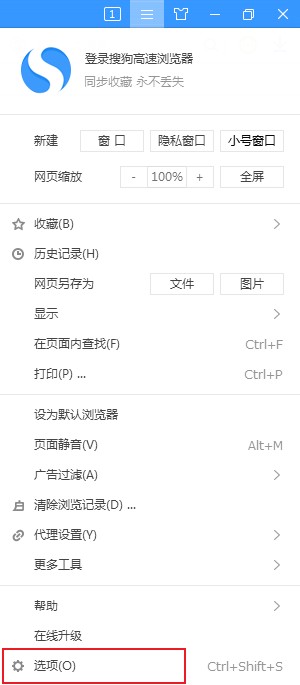
3、这时会进入搜狗浏览器的基本设置页面,在页面右侧可以看到“界面设置”这一栏,此时可以看到“显示状态栏”这一项是未勾选状态,我们点击其前方的选框将其勾选起来就可以了;
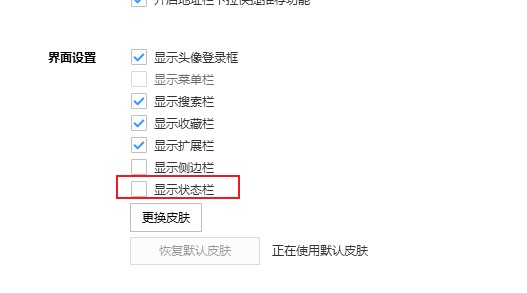
4、除了上面的方法外,我们还可以如下图所示使用鼠标点击搜狗浏览器右上角的空白区域,在弹出的菜单窗口中点击勾选“状态栏”就可以了;
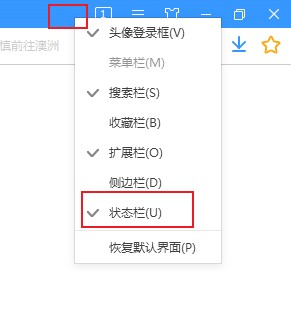
以上就是搜狗浏览器显示状态栏的详细设置方法,如果你发现自己的搜狗浏览器中不显示状态栏,可以按照上面的方法来设置重新显示哦。